蓝光过滤器怎么开启 win11蓝光过滤器开启方法
来源:win10win.com
时间:2024-09-22 20:58:05 353浏览 收藏
本篇文章向大家介绍《蓝光过滤器怎么开启 win11蓝光过滤器开启方法》,主要包括,具有一定的参考价值,需要的朋友可以参考一下。
使用win11系统如何开启蓝光过滤器呢?下面小编就来给大家讲一下如何操作!
操作方法
1、单击任务栏上的Windows图标。然后选择设置齿轮。(您也可以使用快捷键打开设置应用程序:Win + I)
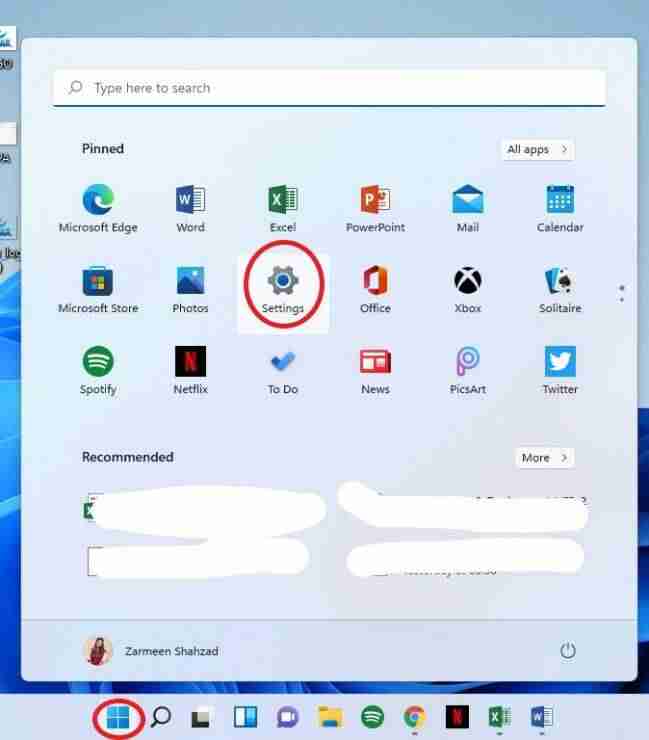
2、确保您位于左侧窗格的“系统设置”中。
3、在系统设置中,从右侧窗格中选择显示选项。
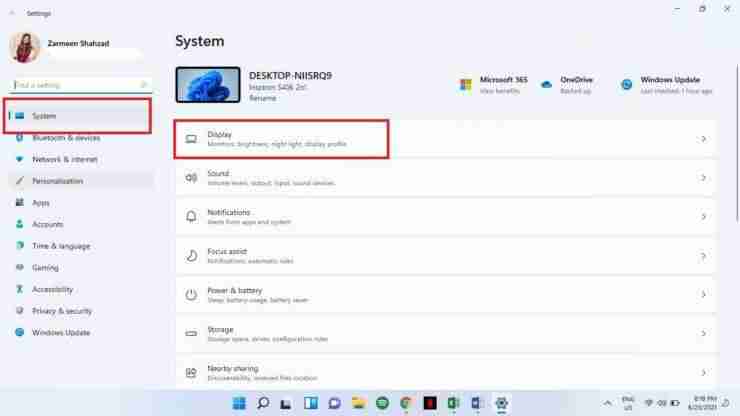
4、打开拨动开关在旁边夜灯。一旦您打开开关,您的屏幕将立即切换到更暖的颜色。
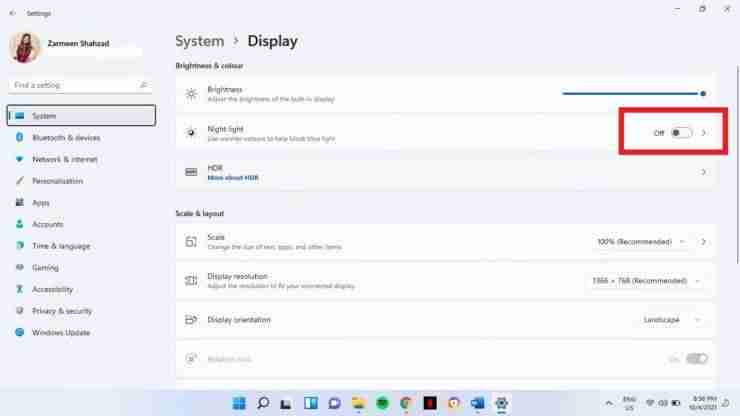
自定义过滤器
如果您想增强温暖度,减少温暖度甚至安排过滤器,您可以轻松做到。
执行上述1-3 的所有步骤。
单击夜灯选项。(不要点击拨动开关)
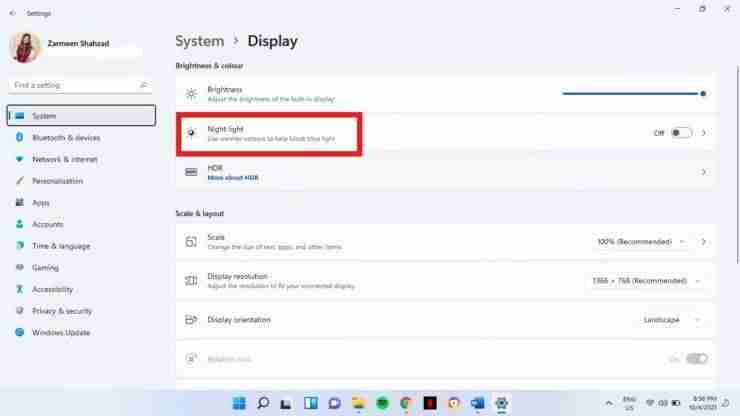
使用“强度”旁边的滑块更改过滤器的温暖度。您可以选择 0-100 之间的任何内容。在 100 时,您的屏幕将非常偏橙色。
打开拨动开关在旁边安排 夜间照明灯。
选择您希望开启夜灯过滤器的时间。
[如下图所示,您可以根据需要设置时间,也可以根据您的位置选择日落到日出选项。对于后一个选项,请确保您的位置处于开启状态]

满意后,关闭“设置”应用。
到这里,我们也就讲完了《蓝光过滤器怎么开启 win11蓝光过滤器开启方法》的内容了。个人认为,基础知识的学习和巩固,是为了更好的将其运用到项目中,欢迎关注golang学习网公众号,带你了解更多关于的知识点!
声明:本文转载于:win10win.com 如有侵犯,请联系study_golang@163.com删除
相关阅读
更多>
-
501 收藏
-
501 收藏
-
501 收藏
-
501 收藏
-
501 收藏
最新阅读
更多>
-
383 收藏
-
290 收藏
-
493 收藏
-
377 收藏
-
208 收藏
-
314 收藏
-
296 收藏
-
377 收藏
-
294 收藏
-
412 收藏
-
386 收藏
-
372 收藏
课程推荐
更多>
-

- 前端进阶之JavaScript设计模式
- 设计模式是开发人员在软件开发过程中面临一般问题时的解决方案,代表了最佳的实践。本课程的主打内容包括JS常见设计模式以及具体应用场景,打造一站式知识长龙服务,适合有JS基础的同学学习。
- 立即学习 543次学习
-

- GO语言核心编程课程
- 本课程采用真实案例,全面具体可落地,从理论到实践,一步一步将GO核心编程技术、编程思想、底层实现融会贯通,使学习者贴近时代脉搏,做IT互联网时代的弄潮儿。
- 立即学习 516次学习
-

- 简单聊聊mysql8与网络通信
- 如有问题加微信:Le-studyg;在课程中,我们将首先介绍MySQL8的新特性,包括性能优化、安全增强、新数据类型等,帮助学生快速熟悉MySQL8的最新功能。接着,我们将深入解析MySQL的网络通信机制,包括协议、连接管理、数据传输等,让
- 立即学习 500次学习
-

- JavaScript正则表达式基础与实战
- 在任何一门编程语言中,正则表达式,都是一项重要的知识,它提供了高效的字符串匹配与捕获机制,可以极大的简化程序设计。
- 立即学习 487次学习
-

- 从零制作响应式网站—Grid布局
- 本系列教程将展示从零制作一个假想的网络科技公司官网,分为导航,轮播,关于我们,成功案例,服务流程,团队介绍,数据部分,公司动态,底部信息等内容区块。网站整体采用CSSGrid布局,支持响应式,有流畅过渡和展现动画。
- 立即学习 485次学习
